Windows10デスクトップにウィジェットを追加する方法
その他 / / November 28, 2021
Windows 7デスクトップウィジェットには、時計、カレンダー、通貨コンバーター、世界時計、スライドショー、天気予報、さらにはCPUパフォーマンスが含まれています。 残念ながら、この機能はもう存在しません。 ただし、いくつかのサードパーティツールを使用して、これらのウィジェットをデスクトップに追加できます。 したがって、そうすることを探しているなら、あなたは正しい場所にいます。 デスクトップにWindows10ウィジェットをインストールするのに役立つ完璧なガイドをお届けします。 取得、設定、ウィジェットを作成しましょう。
Windows 10ウィジェットとガジェットとは何ですか?
デスクトップウィジェットとガジェットは、ここ数年お気に入りになっています。 時間、気象条件、付箋、その他の追加機能を画面に表示できます。 これらのウィジェットとガジェットは、デスクトップのどこにでも配置できます。 通常、ほとんどのユーザーは、画面の右上隅に配置することを好みます。 また、背景画面に非表示にするオプションもあります。
これらの便利なウィジェットとガジェットは、Windows8以降で廃止されました。 その後、別の国にあるビジネスユニットの時刻を特定したり、デスクトップを1回クリックするだけでRSSフィード/ CPUのパフォーマンスを表示したりすることはできなくなりました。 セキュリティ上の懸念から、Windows7はウィジェットをシステムから削除しました。 ガジェットに存在する脆弱性により、リモートハッカーがシステムを操作するためのアクセス権を取得する可能性があり、システムがハイジャックまたはハッキングされる可能性があります。
ただし、サードパーティのツールを使用すると、これらのウィジェットとガジェットをWindows10デスクトップに安全に復元できます。

コンテンツ
- Windows10デスクトップにウィジェットを追加する方法
- ウィジェットランチャーを使用してWindows10にウィジェットを追加する方法
- Windowsデスクトップガジェットを使用してデスクトップにウィジェットを追加する方法
- 8GadgetPackを使用してWindows10デスクトップにウィジェットを追加する方法
- Rainmeterを使用してWindows10でウィジェットを取得する方法
Windows10デスクトップにウィジェットを追加する方法
セキュリティ上の懸念にもかかわらず、デスクトップにウィジェットを追加する場合は、次の4つの重要なサードパーティツールのいずれかを使用できます。
- ウィジェットランチャー
- Windowsデスクトップガジェット
- 8GadgetPack
- Rainmeter
デスクトップでWindows10ウィジェットを取得する方法については、読み続けてください。
ウィジェットランチャーを使用してWindows10にウィジェットを追加する方法
Widget Launcherは、そのインターフェースが大幅に近代化されています。 使いやすく、理解しやすいです。 ウィジェットランチャーを使用してデスクトップにWindows10ウィジェットを取得するには、次の手順に従います。
1. クリックしてください リンク 与えられた ここ をクリックします 取得する 画面右側に表示されるボタン。
![右隅にある[取得]アイコンを選択します| デスクトップにWindows10ウィジェットを取得する手順](/f/32462128b380b13312761c4c46a35684.png)
2. タイトルのプロンプト Microsoft Storeを開きますか? ポップアップします。 ここで、をクリックします MicrosoftStoreを開く 以下のように進めます。
ノート: 常に許可することも確認できます www.microsoft.com プロンプト画面の関連するアプリボックスでリンクを開きます。
![ここで、[Microsoft Storeを開く]をクリックして、次に進みます。](/f/02edc3834c0cee736eff32f292448c22.png)
3. もう一度、をクリックします 取得する 以下に示すボタンと 待つ ダウンロードするアプリケーションの場合。
![もう一度、[取得]をクリックして、アプリケーションがダウンロードされるのを待ちます。](/f/bf0eedc6aca33f9f28206af44549281e.png)
4. インストールプロセスが完了したら、をクリックします 発売.
![インストールプロセスが完了したら、[起動]をクリックします。](/f/38af99ae97bb1cb3c9d64930163d46ba.png)
5. NS ウィジェットランチャー オープンします。 クリックしてください ウィジェット 画面に表示したい。
6. 今、をクリックします ウィジェットを起動します 下図のように右下隅から。
![次に、右下隅にある[ウィジェットの起動]をクリックします。](/f/901743c86a57c78a03c60da461360974.png)
7. これで、選択したウィジェットがデスクトップの背景画面に表示されます。
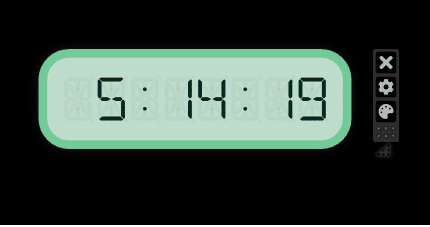
8. ここでは、デジタル時計の例を使用します。
- ウィジェットを閉じるには-をクリックします X記号.
- テーマを変更するには-をクリックします ペイントシンボル.
- 設定を変更するには-をクリックします 歯車のアイコン。
9. 次に、下の図に示すように、機能のオン/オフを切り替えます。 クリック わかった.
![下の図に示すように機能のオンオフを切り替えて、[OK]をクリックします。](/f/bc2930fc2812894caa827dac316f89f2.png)
ウィジェットランチャーの助けを借りて、ニュースフィード、ギャラリー、ネットワークパフォーマンステスト、およびWindows10用のその他のデスクトップウィジェットなどの追加のウィジェット機能を利用できます。
また読む:ホーム画面に最適な20のAndroidウィジェット
Windowsデスクトップガジェットを使用してデスクトップにウィジェットを追加する方法
システムにウィジェットを追加するもう1つの簡単な方法は、Windowsデスクトップガジェットツールを使用することです。 このアプリケーションは複数の言語をサポートし、ユーザーフレンドリーでもあります。 Windowsデスクトップガジェットを使用してウィジェットをWindows10デスクトップに追加するには、次の手順に従います。
1. これを使用して、Windowsデスクトップガジェットのダウンロードページに移動します リンク. zipファイルがダウンロードされます。
2. 今、に行きます ダウンロード PCのフォルダを開き、 ZIPファイル.
3. 次に、を選択します 言語 インストール中に使用するには、をクリックします わかった、 ここに見られるように。
![下の図に示すように機能のオンオフを切り替えて、[OK]をクリックします。 Windows10デスクトップにウィジェットを追加する方法](/f/561dfefe3b6154165fae5f6efd9e8eed.png)
4. システムにWindowsデスクトップガジェットアプリケーションをインストールします。
5. 今、 右クリック デスクトップ画面で。 「」というタイトルのオプションが表示されます ガジェット. 以下のようにクリックしてください。
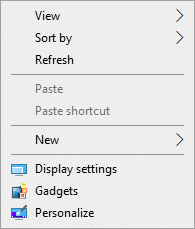
6. ガジェット画面がポップアップ表示されます。 ドラッグアンドドロップ デスクトップ画面に持ち込みたいガジェット。
ノート: カレンダー、時計、CPUメーター、通貨、フィードヘッドライン、画像パズル、スライドショー、天気は、Windowsデスクトップガジェットに存在するデフォルトのガジェットです。 オンラインサーフィンでガジェットを追加することもできます。

7. ガジェットを閉じるには、をクリックします NS シンボル。
8. ガジェットの設定を変更するには、をクリックします オプション 下の写真に描かれているように。

8GadgetPackを使用してWindows10デスクトップにウィジェットを追加する方法
8GadgetPackを使用してデスクトップにWindows10ウィジェットを取得するには、次の手順に従います。
1. クリックしてください リンク 与えられた ここ をクリックします ダウンロード ボタン。
2. さあ、 ダウンロード PCで、をダブルクリックします。 8GadgetPackSetup ファイル。
3. 8GadgetPackアプリケーションをコンピューターにインストールします。
4. インストールが完了すると、 発売 システム内のアプリケーション。
5. 次に、デスクトップを右クリックして、 ガジェット 従来通り。
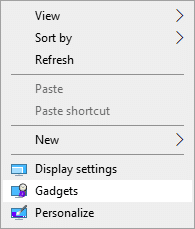
6. ここでは、で利用可能なガジェットのリストを表示できます 8GadgetPack をクリックして +記号。
7. これで、ガジェット画面が表示されます。 ドラッグアンドドロップ デスクトップ画面に持ち込みたいガジェット。
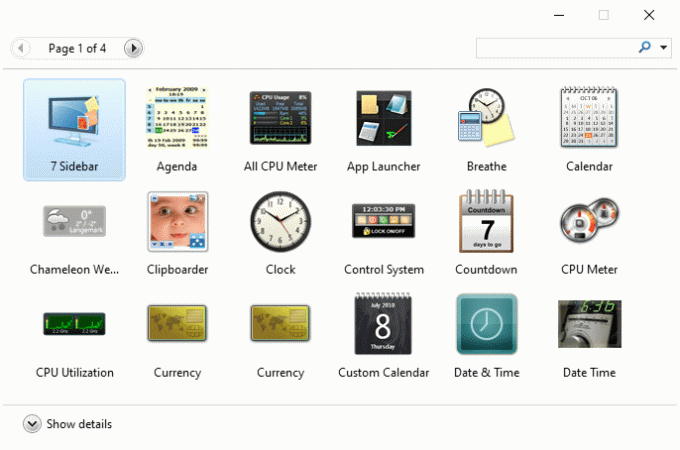
Rainmeterを使用してWindows10でウィジェットを取得する方法
Rainmeterを使用してWindows10デスクトップにウィジェットを追加するには、次の手順に従います。
1. Rainmeterに移動します ダウンロードページ を使用して リンク. ファイルがシステムにダウンロードされます。
2. さて、 Rainmeter設定 ポップアップで、インストーラーを選択します 言語 ドロップダウンメニューから、をクリックします わかった. 与えられた写真を参照してください。
![次に、Rainmeter Setupポップアップで、ドロップダウンメニューからインストーラー言語を選択し、[OK]をクリックします。](/f/edc42eb4ede9eeab77279fa44b83ee64.png)
3. Rainmeterアプリをインストールします システム上で。
4. これで、CPU使用率、RAM使用率、SWAP使用率、ディスクスペース、時刻、日付などのシステムパフォーマンスデータが次のように画面に表示されます。
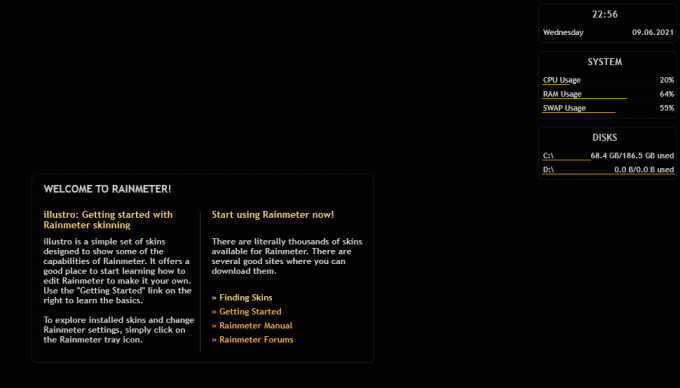
おすすめされた:
- Windows用の30の必須ソフトウェアプログラム
- アバストウェブシールドがオンにならない問題を修正する方法
- .AAEファイル拡張子とは何ですか? .AAEファイルを開く方法は?
- Windows10でヘッドフォンとスピーカーの低音をブーストする方法
このガイドがお役に立てば幸いです。 Windows10のデスクトップにウィジェットを追加する. どのアプリケーションが一番気に入ったか教えてください。 また、この記事に関する質問やコメントがある場合は、コメントセクションに自由にドロップしてください。



